将Impostors增加到Clutters
学习如何将imposters添加到clutters。在此教程中,我们将演示如何在树上设置正确的impostors,并且让这些imposters产生簇拥感。
第一步:将Clutters添加到屏幕上
将Clutters添加到屏幕上,将它作为地形的子类。我们使用丘陵地带植被库中的松树。
在Clutter中的Mesh 键,将Visible 参数设置为 400 以便得到更好的可视效果。

在此案例中,我们为树设置了3个层次细节度。
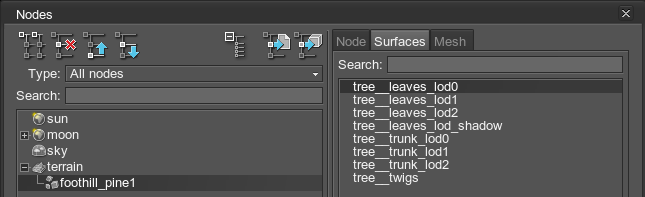
第二步:为Imposters添加Grass Object
下一步就是为impostors添加 grass object 。它也应该作为地形的子类。
将grass object的位置及旋转设置为0.
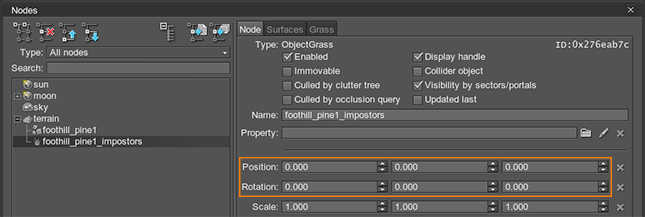
有mesh_base 材质的impostors将出现在屏幕上:
第三步:设置Impostors参数
为了将impostors设置在clutter对象直接的位置上,需要将grass对象(the Grass 标签)的下列参数具体化:
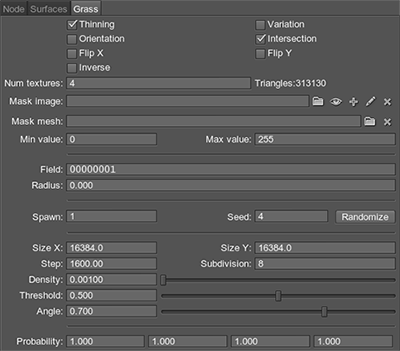
- 将Num textures参数设置为1
- 启动 Intersection
- 为clutter设置相同的 Mask image
注意为遮罩使用8R纹理,以使其正常工作。
- 将 Min value 和 Max value 的数值设置为相同,clutter也一样。
- 将 Spawn 和Seed 的数值设置为相同,clutter也一样。
-
将 Density 的值设为 0。 之后就可设置Size X, Size Y 及 Step 的参数。
impostors的Step参数应该比clutter的参数设置地更大一些, 但最后生成的两个数值应该是相同的。 为达到这样的效果,使用 Subdivision。
注意生成步数会保持一样,但网格将变地越来越大,这样将导致DIPs数量的减少,增加性能。 - 在将生成网格的尺寸具体化后, 将相同的数值设置给clutter的Density 。
- 将其它clutters的参数设置为相同(直到Min height) 。
注意未设置的参数我们会在下一步进行设置。
在Surfaces标签下设置草表面的参数:
- 将 Max parent Visible 的参数设置为2000.
- 将 Max parent Fade 的参数设置为 8000.
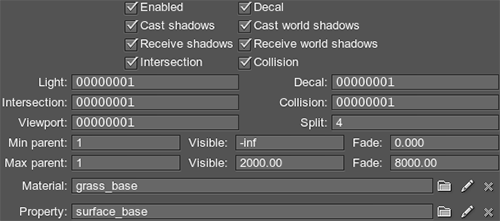
第四步:创建Impostor材料
为给impostors创建材料,需完成下列步骤:
- 在屏幕上添加为clutter所用的树形图。

- 跳到clutter的Surfaces标签,点击 Copy。之后转到mesh的 Surfaces 标签点击 Paste.
-
打开位于Tools面板下的 -> Grabber抓取工具 标签。按下列操作:
- 在 Mode 内选择Impostor 选项。
- 具体化Phi, Theta 和Aspect的数值。
- 点击 Grab,具体化用来保存导入材质的路径。

生成两种材质:漫反射材质及法线材质,
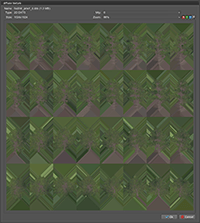
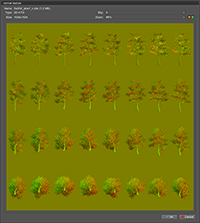 漫反射材质法线材质
漫反射材质法线材质 - 在 Materials面板中, grass_impostor_base 材质得到了继承。
- 将获得的材质分配给这个材质。
-
在impostor材质的 Parameters标签中,设置下列参数:
- 在 Impostor 中,根据设置的参数改变变换参数值,并同时生成impostor材质,(设置在抓取工具内 Phi 和 Theta的数值应当顺着X 及 Y 轴同impostor的转换相匹配)。
- 若存在一些动画参数,就需为clutter对象材质进行设置,并将相同的数值设置给impostor。
- 将 Shadow的值设置为 -3.
- 将 Alpha 的值设置为 1.3.
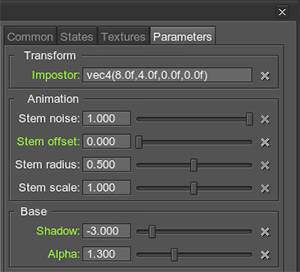
-
调整其它impostor的参数:
- 在Aspect中设置与抓取工具相同的值。
- 将 Num textures 的值设置为 1。
- 调整其它参数值直到接受到impostors的正确位置。
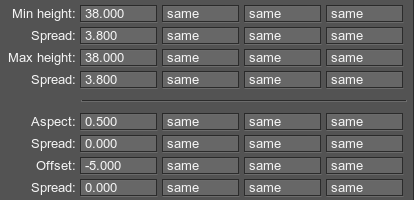
这样我们就搭建好impostors,并设置了clutter对象的几乎所有位置:
第五步:设置可视距离
最后一步是为将启用的impostors设置可视距离,在具体的距离处开始:
- 为所有的clutter LODs设置可视距离。
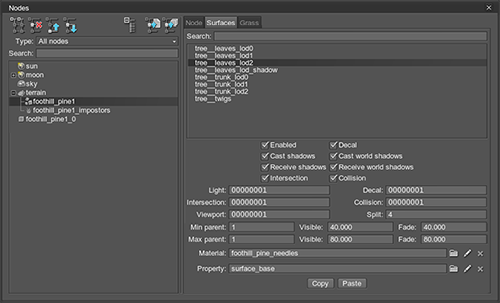
- 为impostor设置可视距离,在clutter对象上个具体距离处开始。
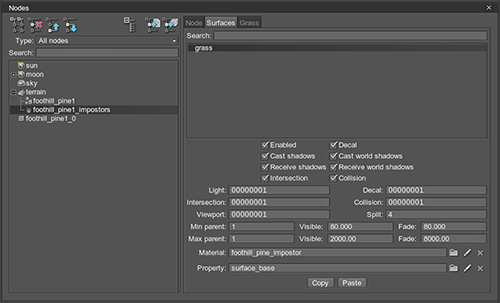
如图所见,远处的imposters已经被激活。



